Cum să închizi sau să repornești un calculator cu Shutdown.exe
În %windir%\System32 se află executabilul care face shutdown sau restart la un sistem/utilizator aflat la distanță sau local. Serviciul Remote Registry trebuie să fie activat pentru a putea folosi comanda Shutdown.exe. Pentru a opri un calculator remote, trebuie să avem excepțiile Remote Administration și Windows Management Instrumentation în firewall. Și evident, utilizatorul trebuie să aibă permisiuni administrative sau drept de a face shutdown.
Acest mic utilitar poate fi folosit din linie de comandă sau folosind interfața sa.
Pentru a folosi interfața, scriem în Run %windir%\System32\shutdown.exe –i. O să ne apară următoarea fereastră:
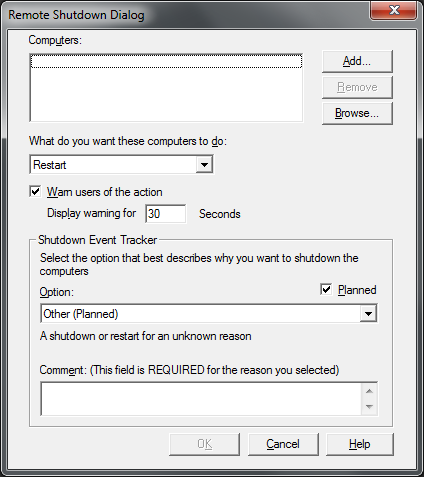
Cu butonul Add adăugam numele calculatoarelor, câte unul pe linie, pe care să le închidem sau repornim. Dacă avem, putem căuta calculatoarele în AD cu Browse.
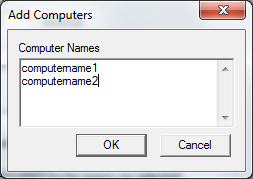
La What do you want these computers to do selectăm Shutdown, Restart sau Annotate unexpected Shutdown.
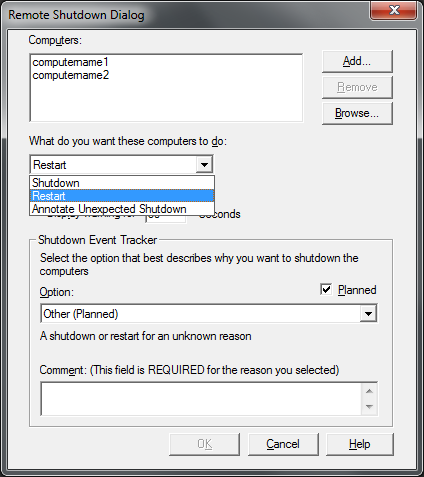
Bifăm căsuța Warn user of this action pentru a atenționa utilizatorul curent de repornirea calculatorului și introducem un anumit număr de secunde pentru ca acesta să aibă timp să-și salveze datele.
La Shutdown Event Tracker, Option selectăm opțiunea care descrie cel mai bine cauza închiderii sau repornirii calculatorului. Bifăm căsuța Planned dacă procedura de shutdown este una planificată. Introducem un scurt comentariu care descrie cauza închiderii sau repornirii calculatorului.
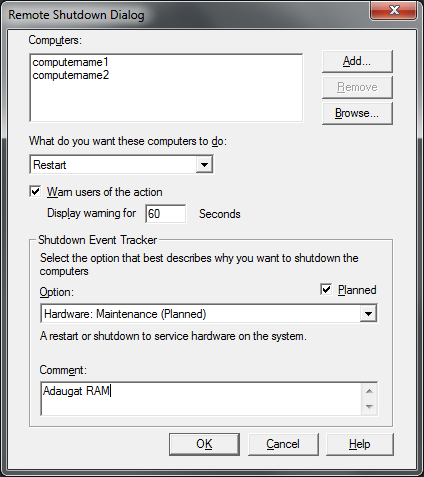
După ce apăsăm butonul OK, pe calculator va apărea următorul mesaj:
Pe un Windows Server 2003:
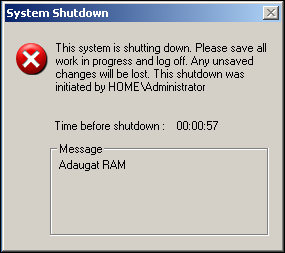
Pe un Windows 7:
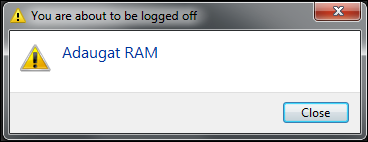
Pentru a folosi executabilul în linie de comandă, scriem într-un Command Prompt sau Run următoarea comandă:
%windir%\System32\shutdown.exe /r \\ComputerName1 /c “Adaugat RAM” /t 60
Unde /r reprezintă Restart, /c Adaugă comentariul și /t specifică timpul în secunde până la restart.
Pentru mai multe detalii despre folosirea comenzii Shutdown.exe din linie de comandă, scrieți Shutdown.exe /?.





Comment from Ovidiu Cucu
Time January 6, 2010 at 12:02 am
Asta imi aminteste de cand eram tanar si nelinistit si faceam in 5-10 minute o aplicatie MFC dialog-based cu un simplu butonel pe al carui handler chemam ::InitiateSystemShutdown ( sau ::InitiateSystemShutdownEx) avand ca parametru ceva gen “computerul_marketorului_care_m-a_enervat” in lpMachineName. :-)))
De fapt, daca ne uitam cu Dependency Walker (http://dependencywalker.com/), vedem ca si shutdown.exe foloseste tot minunata functie API InitiateSystemShutdownEx.